Пиксель TikTok — это фрагмент кода, который вы можете установить на свой сайт для отслеживания конверсий. Но не просто любые конверсии — мы говорим о конкретных конверсиях TikTok. Итак, если вы запускаете рекламную кампанию TikTok и хотите узнать, какие из ваших объявлений приносят больше всего продаж, вам нужно прыгнуть на пиксельный поезд.
Не волнуйтесь, я здесь, чтобы провести вас через процесс шаг за шагом. Всего через несколько минут ваш пиксель TikTok будет готов к работе. Давайте начнем!
Что такое пиксель TikTok?
Пиксель TikTok — это небольшой фрагмент кода, который вы можете установить на свой сайт. После установки пиксель будет отслеживать определенные события, например, когда кто-то просматривает рекламу TikTok или нажимает на ссылку на ваш сайт. Затем эти события записываются в вашу учетную запись TikTok Ads , чтобы вы могли видеть, какие объявления приносят больше всего продаж.
Зачем использовать пиксель TikTok? Ну, во-первых, это удобный инструмент измерения, который поможет вам отслеживать рентабельность инвестиций (ROI) ваших рекламных кампаний в TikTok. Во-вторых, это может помочь вам создавать более целенаправленные рекламные кампании, понимая, какие объявления работают хорошо, а какие нет. Наконец, пиксель TikTok может помочь вам перенаправить посетителей вашего сайта с помощью персонализированной рекламы.
Как настроить пиксель TikTok
Если вы готовы начать использовать TikTok Pixel, выполните следующие простые действия.
Шаг первый: создайте свой пиксель
Для этого вам понадобится бизнес-аккаунт TikTok. Войдите в свою учетную запись и перейдите в TikTok Ads Manager > Активы > События.
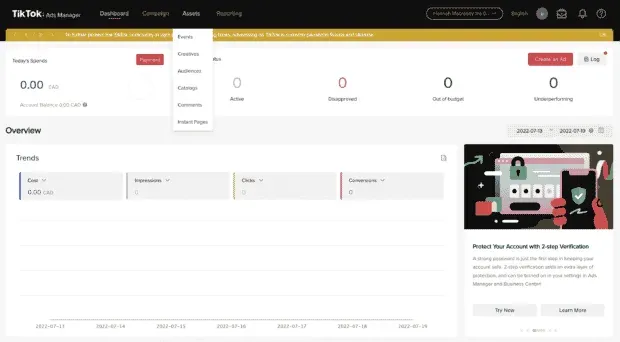
Затем выберите, хотите ли вы отслеживать события приложений или веб-события.
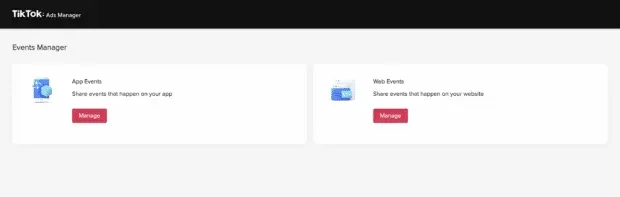
Затем нажмите «Создать пиксель».
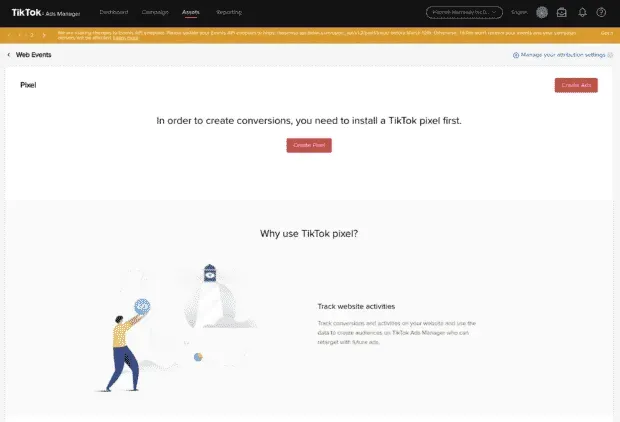
Здесь вам нужно будет назвать свой пиксель. Это хорошая идея, чтобы дать вашему пикселю имя, которое поможет вам вспомнить, для чего он нужен. Например, если вы используете его для отслеживания конверсий на своем веб-сайте, вы можете назвать его «Пиксель конверсии». Если вы используете его в своем интернет-магазине, назовите его «Пиксель электронной торговли».
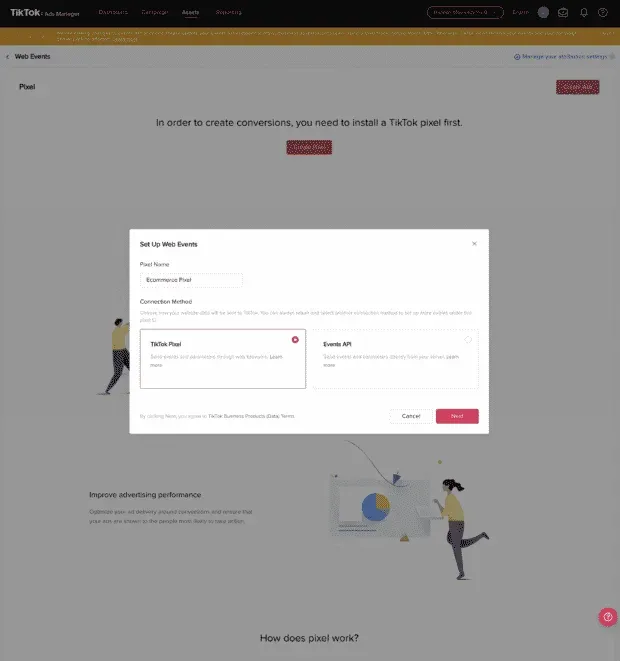
Затем в разделе «Способ подключения» выберите TikTok Pixel. Затем нажмите Далее.
Шаг 2. Установите код пикселя на свой веб-сайт или в приложение.
Следующий экран, который вы увидите, — это экран «Настройка веб-событий с помощью TikTok Pixel». Здесь у вас будет возможность установить пиксель вручную или настроить его автоматически через стороннего поставщика.
Если вы решите установить пиксель вручную, нажмите «Установить код пикселя вручную» и нажмите «Далее». Скопируйте код JavaScript пикселя и вставьте его в раздел заголовка вашего сайта. Найдите фрагмент кода, который начинается с <head> и заканчивается на </head> — ваш пиксель должен идти сразу после тега <head>.
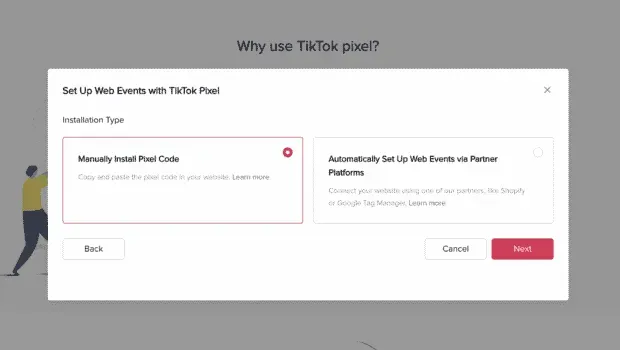
Убедитесь, что вы вставляете свой код только один раз!
Если вы используете WordPress или Woocommerce, есть плагины , которые помогут вам установить код. Обязательно прочитайте обзоры плагинов перед установкой, так как некоторые плагины могут негативно повлиять на скорость вашего сайта.
Вы также можете использовать ряд сторонних приложений для установки своего пикселя, таких как Диспетчер тегов Google , Square или BigCommerce. Для этого выберите «Автоматическая настройка веб-событий через партнерские платформы» на экране настройки пикселя. Затем нажмите Далее.
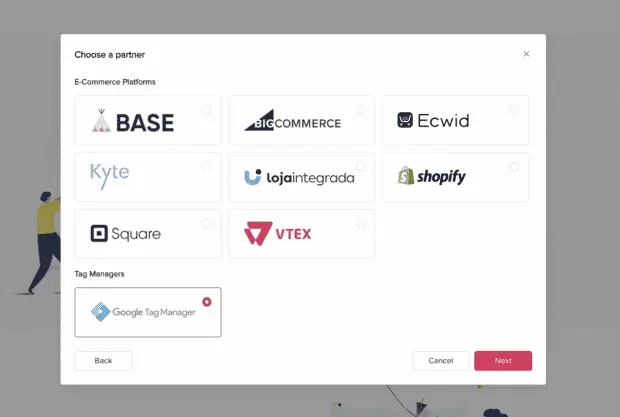
Подключите свой пиксель TikTok к сторонней учетной записи. Теперь все готово!
Как добавить пиксель TikTok в Shopify
Если вы используете Shopify, вы можете добавить пиксель TikTok через приложение Shopify или выбрав «Автоматическая настройка веб-событий через партнерские платформы», как описано выше.
Если вы хотите настроить пиксель TikTok с помощью приложения Shopify, выполните следующие действия.
Сначала добавьте приложение TikTok в свой магазин Shopify, перейдя в магазин приложений Shopify и установив его.
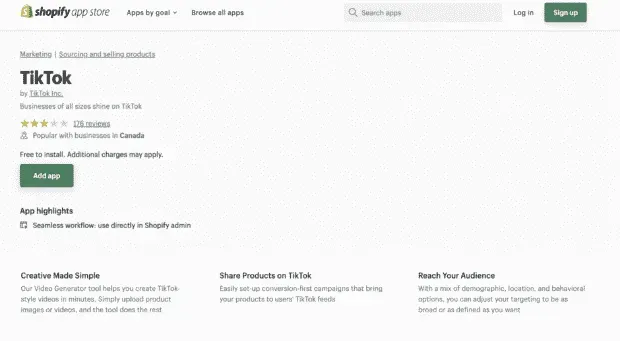
Затем подключите свою учетную запись TikTok для бизнеса и свою учетную запись TikTok Ads Manager.
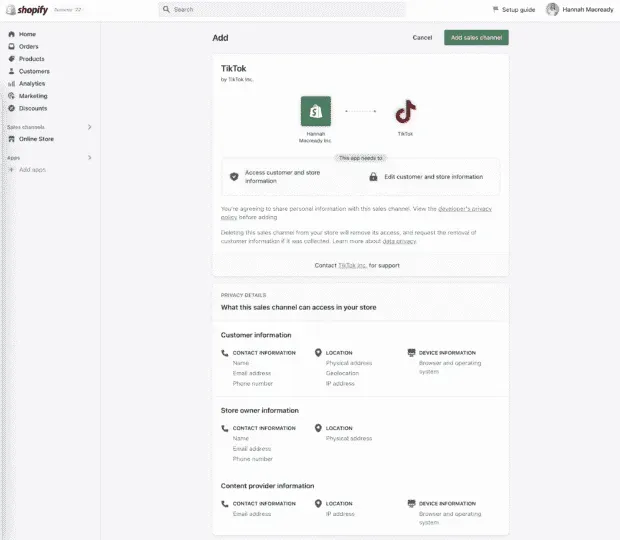
В разделе «Каналы продаж» нажмите TikTok. Затем нажмите «Маркетинг» > «Общий доступ к данным». Подключите существующий пиксель или нажмите «Создать пиксель», чтобы создать его с помощью Shopify.
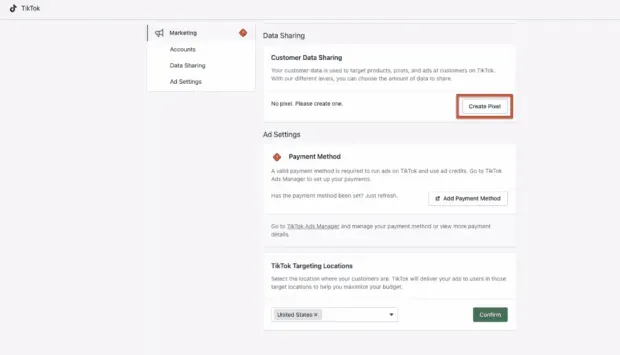
Чтобы убедиться, что ваш пиксель запущен и работает, перейдите в свою учетную запись TikTok Ads Manager и нажмите «Активы». Затем нажмите События. Если вы видите свой пиксель в списке, все готово.
Что такое пиксельные события TikTok?
Пиксельные события TikTok — это определенные действия, которые люди совершают на вашем сайте или в приложении.
Существует четырнадцать типов событий пикселей TikTok. Этот:
- Добавить платежную информацию
- Добавить в корзину
- Добавить в список желаний
- Нажмите кнопку
- Завершить оплату
- Завершите регистрацию
- Контакт
- Скачать
- Начать оформление заказа
- Разместить заказ
- Поиск
- Представить форму
- подписаться
- Посмотреть содержимое
Каждый тип события соответствует отдельному действию, которое кто-либо может выполнить на вашем веб-сайте или в приложении. Например, если кто-то просматривает продукт на вашем сайте, это событие просмотра контента.
Вы можете использовать события пикселей TikTok для отслеживания действий пользователей (как люди взаимодействуют с вашим сайтом или приложением). Или некоторые рекламодатели создают специальные аудитории на основе событий для новых объявлений.
Что такое TikTok Pixel Helper и нужен ли он вам?
В TikTok есть инструмент под названием TikTok Pixel Helper, который может помочь вам проверить, правильно ли работает ваш пиксель.
После установки кода установите расширение TikTok Pixel Helper для Chrome .
Затем откройте новую вкладку браузера и вставьте ссылку для отслеживания, а затем? дбгрмрктнг.
Например: https://clickthis.blog/alias?dbgrmrktng
Затем TikTok Pixel Helper предоставит информацию о состоянии ваших пикселей. Он также может показать вам, выполняются ли ваши события и получают ли они данные.
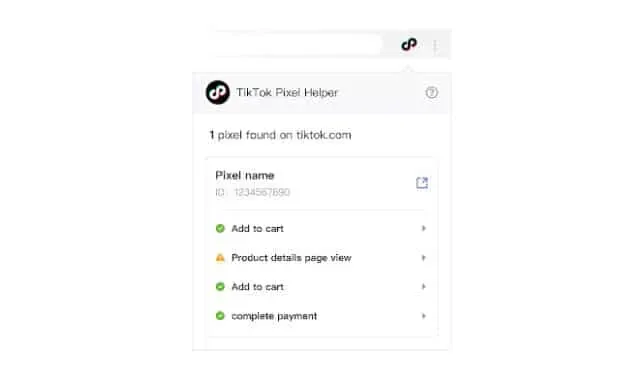
Источник: Интернет-магазин Google Chrome.
Как удалить пиксель TikTok
После того, как вы установили свой пиксель, может наступить день, когда вы захотите его удалить. Чтобы удалить пиксель TikTok, выполните следующие действия:
- Перейдите в свой менеджер рекламы TikTok.
- Перейдите в «Активы» > «События» и выберите «Веб-события» или «События приложений».
- Нажмите на три точки рядом с названием пикселя, который вы хотите удалить.
- Нажмите Удалить
Примечание. Вы можете удалить пиксель, только если он неактивен. Когда вы удаляете пиксель, все данные, связанные с этим пикселем, также удаляются. Сюда входят исторические данные и любые неотправленные события. Вы не сможете восстановить эти данные после их удаления.
Хотите узнать больше о том, как вывести свою рекламу в TikTok на Луну? Ознакомьтесь с нашим недавним экспериментом TikTok Spark Ads, в котором мы тестировали различные типы рекламы и цели, чтобы найти лучшую рентабельность инвестиций.